PeachPay-Überprüfung (2022) | Beste WooCommerce One-Click-Kasse
Veröffentlicht: 2022-06-01 Möchten Sie einen weniger komplizierten Checkout-Prozess haben, um sich positiv auf Ihre Conversion-Raten auszuwirken? In der heutigen ausführlichen Überprüfung erfahren Sie, was PeachPay ist, wie Sie es einrichten und welche verschiedenen Funktionen das PeachPay-Plugin für WooCommerce bietet .
Möchten Sie einen weniger komplizierten Checkout-Prozess haben, um sich positiv auf Ihre Conversion-Raten auszuwirken? In der heutigen ausführlichen Überprüfung erfahren Sie, was PeachPay ist, wie Sie es einrichten und welche verschiedenen Funktionen das PeachPay-Plugin für WooCommerce bietet .
Wenn Kunden in Ihrem Geschäft ein neues Konto erstellen müssen oder zusätzliche Angaben machen müssen, bevor sie eine Bestellung aufgeben, brechen sie wahrscheinlich den Bestellvorgang ab. Verlassene Warenkörbe sind eine Herausforderung für jeden bestehenden WooCommerce-Shop.
Laut einer Studie von Baymard verlassen etwa 70 % der Kunden ihren Warenkorb, ohne einen Kauf abzuschließen. Nachdem sie ihren Einkaufswagen verlassen haben, kaufen sie Produkte in einem anderen Geschäft, nur wegen des komplizierten Bezahlvorgangs in Ihrem WooCommerce-Shop.
Der Warenkorbabbruch liegt vor, wenn Kunden Produkte in ihren Warenkorb legen, aber den Kauf nicht abschließen. Einer der Hauptgründe dafür ist ein komplizierter Checkout-Prozess.
Um dieses Problem zu lösen, veranschaulichen wir, wie Sie das PeachPay-Plugin für WooCommerce verwenden können. Diese Lösung bietet einen Express-Checkout, um die durchschnittliche Checkout-Zeit zu verkürzen und langfristig die Conversions zu steigern.
Viele Online-Shops nutzen PeachPay, weil es sicherstellt, dass wiederkehrende Kunden jedes gewünschte Produkt mit nur einem Klick bestellen können. Wenn der Checkout-Prozess reibungslos verläuft, werden sie wahrscheinlich einen Kauf abschließen.
Lassen Sie uns mehr über PeachPay erfahren, wie einfach es zu benutzen ist und wie man es einrichtet.
Inhaltsverzeichnis
- Was ist PeachPay?
- So richten Sie PeachPay in WooCommerce ein (Onboarding-Prozess)
- Hauptmerkmale von PeachPay
Was ist PeachPay?
PeachPay ist ein kostenloses Plugin mit Preisen, die in den Zahlungsprozessor integriert sind. Dies entspricht der Standard-Transaktionsgebühr von PayPal oder Stripe. So können Sie entscheiden, ob es sich um eine sinnvolle Ergänzung Ihres WooCommerce-Shops handelt.
PeachPay derzeit Stripe, PayPal, Apple Pay, Google Pay, Klarna und AfterPay.
Es hat eine einzigartige Preismethode, die sich nicht auf Transaktionsgebühren auswirkt. Darüber hinaus hat dies keinen Einfluss auf den endgültigen Betrag, den der Kunde zu zahlen hat.
Die meisten Besitzer von WooCommerce-Shops empfehlen PeachPay, da es keine Einschränkungen gibt. Das bedeutet, dass Sie auf alle Funktionen zugreifen können, die in diesem nützlichen Plugin enthalten sind.
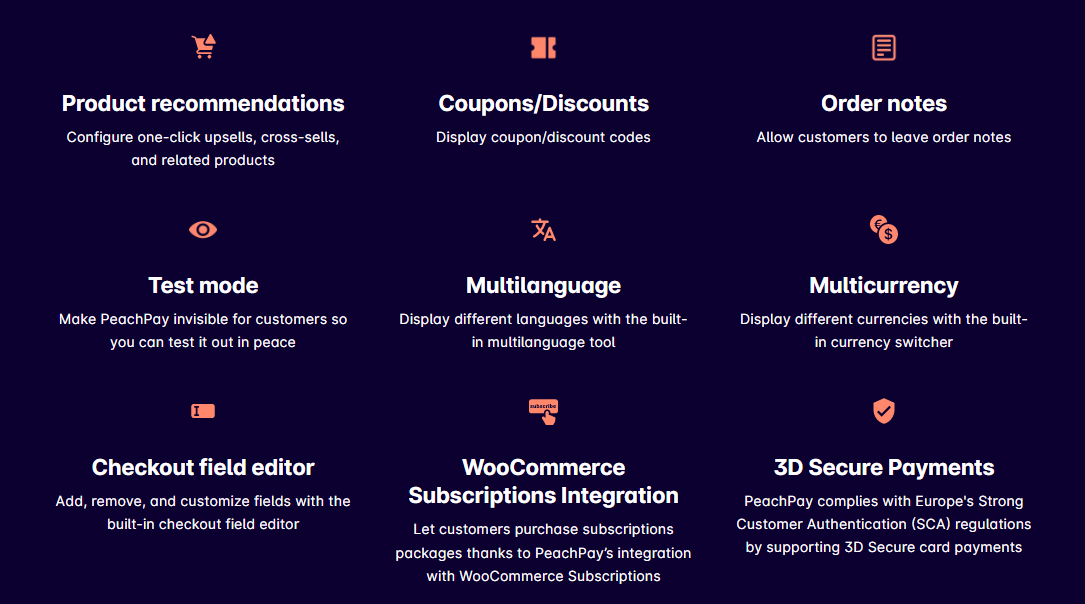 Bevor Sie mit dem Onboarding-Prozess von PeachPay fortfahren, sind hier einige seiner Vorteile:
Bevor Sie mit dem Onboarding-Prozess von PeachPay fortfahren, sind hier einige seiner Vorteile:
- Es ermöglicht Kunden, Bestellnotizen zu hinterlassen.
- Es ermöglicht Ladenbesitzern, Gutscheincodes oder Rabatte anzuzeigen, die aktiv sind.
- Es verfügt über eine Testmodusoption, die es für Kunden unsichtbar macht. Auf diese Weise können Sie verschiedene Funktionen ohne Unterbrechung testen.
- Es verfügt über ein mehrsprachiges Tool, mit dem Sie verschiedene Sprachen anzeigen können.
- Ladenbesitzer können Kunden den Kauf von Abonnementpaketen ermöglichen. Dies liegt an der Integration von PeachPay mit WooCommerce-Abonnements.
- PeachPay unterstützt 3D-Secure-Kartenzahlungen. Dies entspricht den europäischen Vorschriften zur starken Kundenauthentifizierung (SCA).
- Es wird mit einem Checkout-Feldeditor geliefert, mit dem Sie Felder hinzufügen, entfernen und anpassen können. Das bedeutet, dass Sie sich keine Gedanken über das Erstellen benutzerdefinierter Code-Snippets machen müssen, um verschiedene Checkout-Felder zu entfernen.
- Dank des Währungsumschalters können Sie verschiedene Währungen anzeigen.
- Es ermöglicht Ihnen, Produktempfehlungen einzufügen. Sie können One-Click-Upsells, Cross-Sells und verwandte Produkte konfigurieren.
Nachdem Sie die Ein-Klick-Fenster-Kasse auf jeder Seite Ihres Shops hinzugefügt haben, können Kunden einen Kauf ganz einfach abschließen. PeachPay speichert auch die Informationen wiederkehrender Kunden für einen One-Click-Checkout.
So richten Sie PeachPay in WooCommerce ein (Onboarding-Prozess)
Der einfache Einrichtungs- und Onboarding-Prozess dauert höchstens fünf Minuten. Sie benötigen keine Programmiererfahrung, um es einzurichten. Es ist erwähnenswert, dass PeachPay mit WooCommerce, den meisten Themes und Site Buildern sofort einsatzbereit ist.
Um PeachPay in WooCommerce einzurichten, müssen Sie es kostenlos aus dem WordPress-Plugins-Verzeichnis herunterladen.
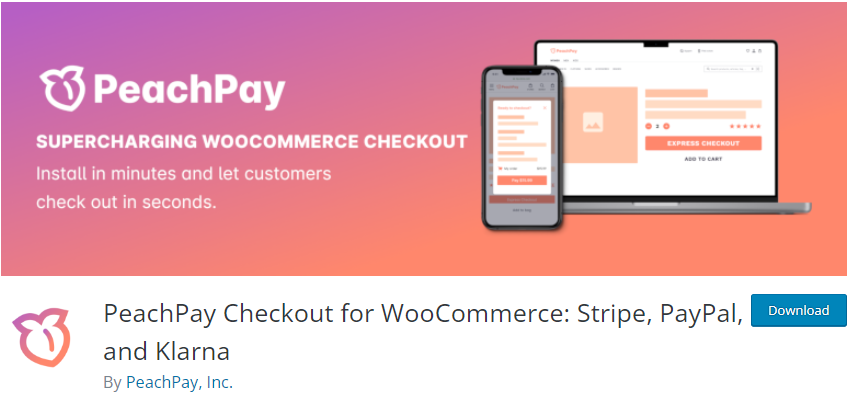
Installieren Sie das Plugin und aktivieren Sie es.
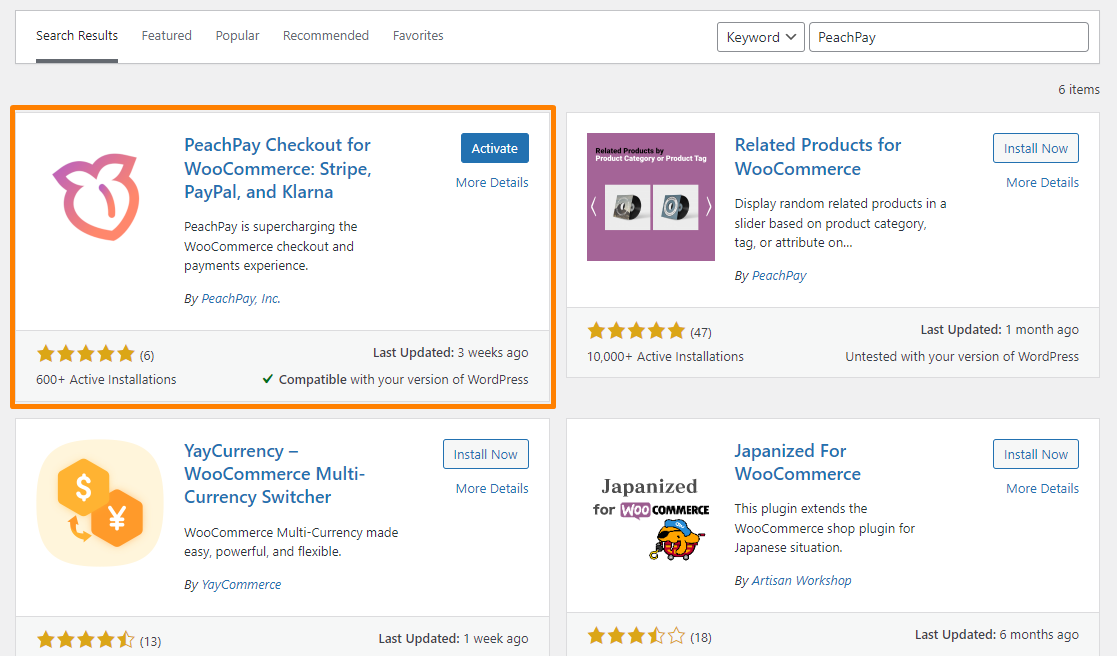 Klicken Sie alternativ auf die Schaltfläche Get PeachPay Free , um PeachPay mit dem Einrichtungsassistenten auf Ihrer Website einzurichten.
Klicken Sie alternativ auf die Schaltfläche Get PeachPay Free , um PeachPay mit dem Einrichtungsassistenten auf Ihrer Website einzurichten. 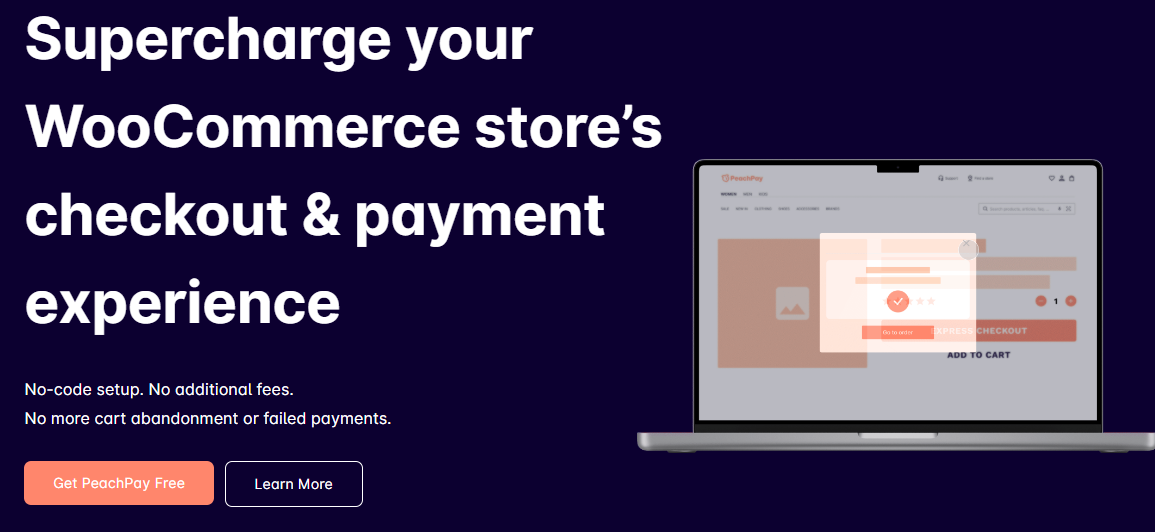
1. WooCommerce verbinden
Wenn Sie möchten, dass PeachPay in Ihrem WooCommerce-Shop funktioniert, müssen Sie es mit WooCommerce verbinden. Es ist kein komplizierter Prozess.
Nach Aktivierung des PeachPay-Plugins erscheint ein Popup. Sie müssen lediglich auf Genehmigen klicken, um PeachPay Lese-/Schreibzugriff zu gewähren .
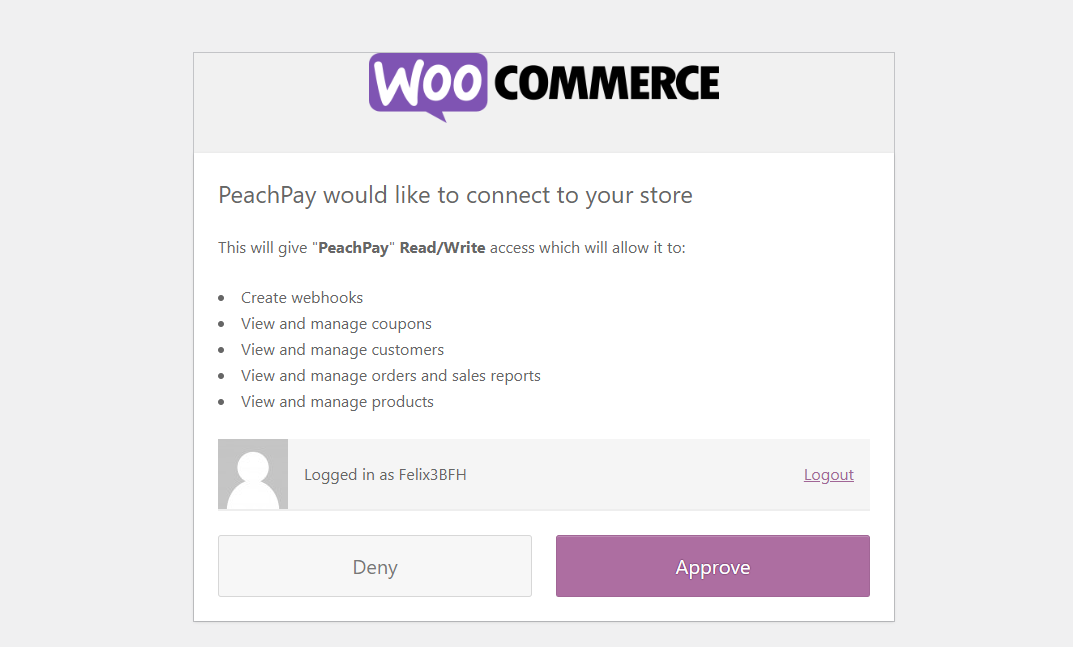 Sie müssen sich keine Sorgen machen, dass das Plugin mit den Funktionen in Ihrem Shop in Konflikt gerät. Nach Erteilung der Erlaubnis kann das Plugin die Ausführung von Bestellungen abschließen.
Sie müssen sich keine Sorgen machen, dass das Plugin mit den Funktionen in Ihrem Shop in Konflikt gerät. Nach Erteilung der Erlaubnis kann das Plugin die Ausführung von Bestellungen abschließen.
2. Einrichten des Zahlungsprozessors
Der nächste Schritt ist die Auswahl der Zahlungsmethode, die im Checkout-Fenster von PeachPay angezeigt werden soll. Hier können Sie Stripe, PayPal, Apple Pay, Google Pay, Klarna und AfterPay auswählen.
Es ist wichtig zu beachten, dass PeachPay Sie durch Ihre erste Auswahl führt. Sobald Sie mit dem Vorgang vertraut sind, können Sie andere Zahlungen in den Plugin-Einstellungen festlegen.
Wenn Sie eine Zahlungsart wählen, müssen Sie diese separat einrichten. Alles, was Sie tun müssen, ist den Anweisungen zu folgen.
Wenn Sie ein Konto haben, können Sie sich einfach direkt in das Konto einloggen. 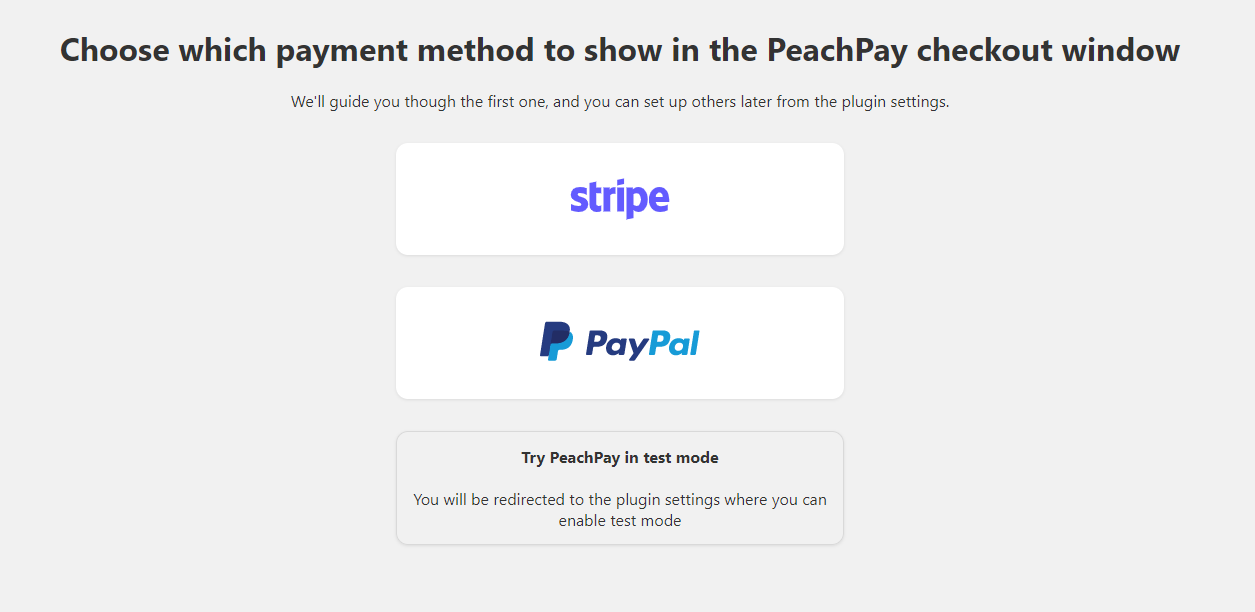
3. Gemeinsame Ausführung mehrerer Zahlungsprozessoren
Mit PeachPay können Sie mehrere Zahlungsprozessoren gleichzeitig ausführen. Kunden, die in Ihrem WooCommerce-Shop einkaufen, können ihre bevorzugte Zahlungsmethode auswählen.
Wie bereits erwähnt, können Sie PayPal, Stripe, Google Pay, Apple Pay, Klarna und Afterpay aktivieren . PeachPay hat auch versprochen, Square, Sezzle, WooCommerce Payments und andere Zahlungsoptionen bald zu integrieren.
Hauptmerkmale von PeachPay
Nachdem Sie PeachPay erfolgreich eingerichtet und aktiviert haben, erfahren Sie mehr über die Hauptfunktionen des PeachPay-Plugins.
1. Ein-Klick-Kasse
Den Kunden wird ein Express-Checkout-Button angezeigt, wie im Bild unten gezeigt: 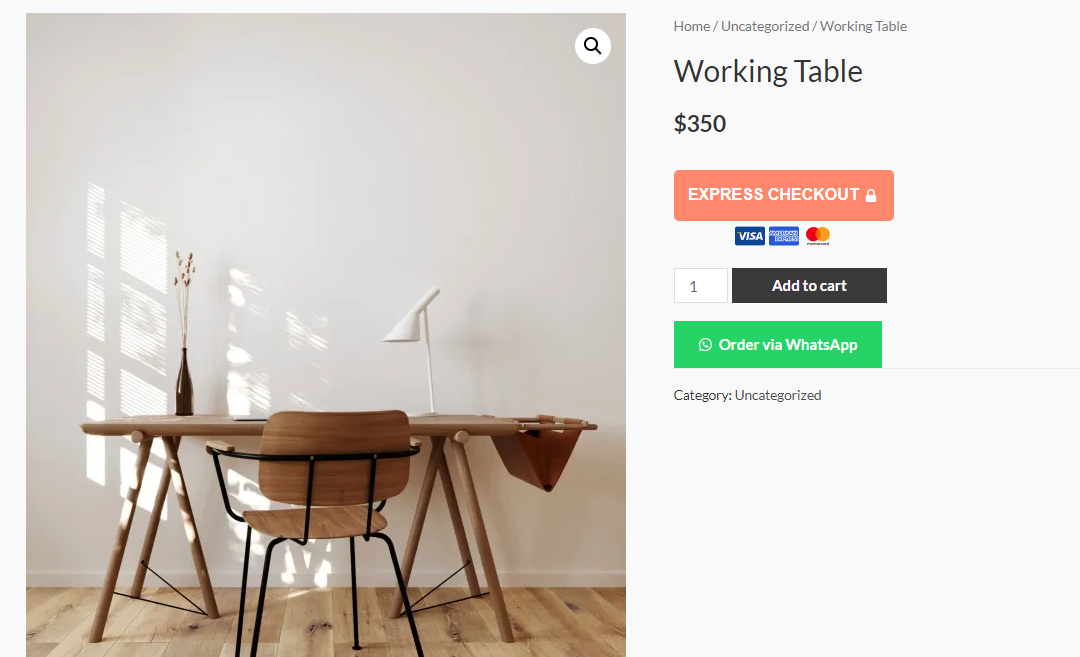

Basierend auf unserer Interaktion mit PeachPay werden Kunden keine Schwierigkeiten haben, es zum ersten Mal zu verwenden. Darüber hinaus macht es den Checkout-Prozess schnell und effizient. Es dauert praktisch Sekunden, besonders wenn Kunden die Autofill-Funktion aktiviert haben.
Sobald Kunden ihre erste Bestellung bei PeachPay abschließen, wird die „Ein-Klick“-Funktion automatisch aktiviert, wie im Bild unten gezeigt:
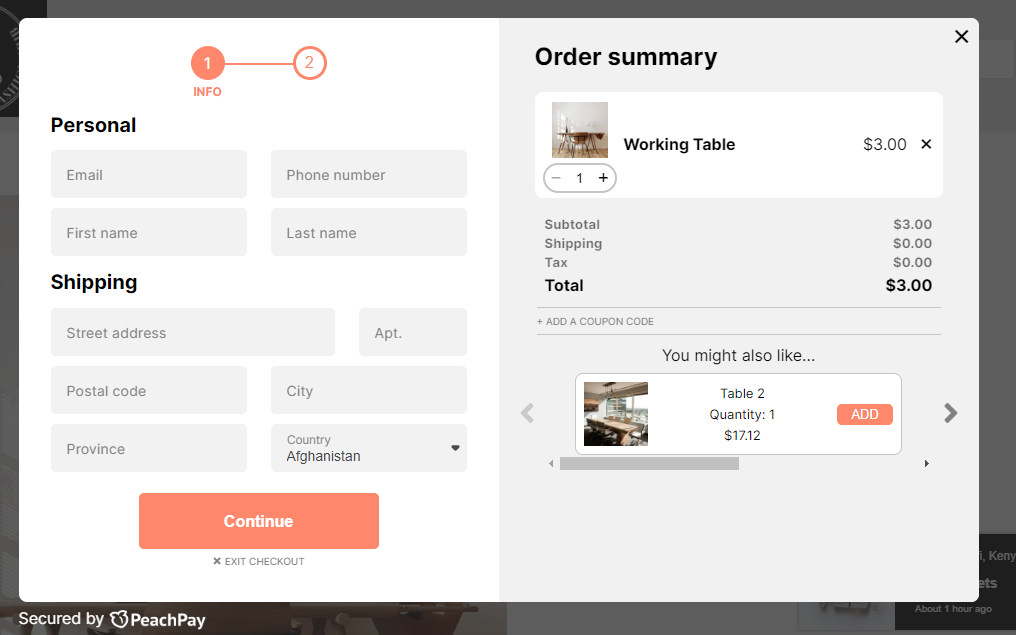
PeachPay speichert automatisch alle ihre Informationen sicher. Wiederkehrende Kunden müssen nur auf die Schaltfläche „Express Checkout “ klicken. Danach müssen sie nur noch auf die Schaltfläche Bezahlen klicken, um ihren Kauf abzuschließen.
Der gesamte Vorgang dauert weniger als fünf Sekunden. Wenn Sie einen endlosen, mühsamen Bezahlvorgang hatten, hilft PeachPay dabei, das Verlassen des Einkaufswagens zu verringern.
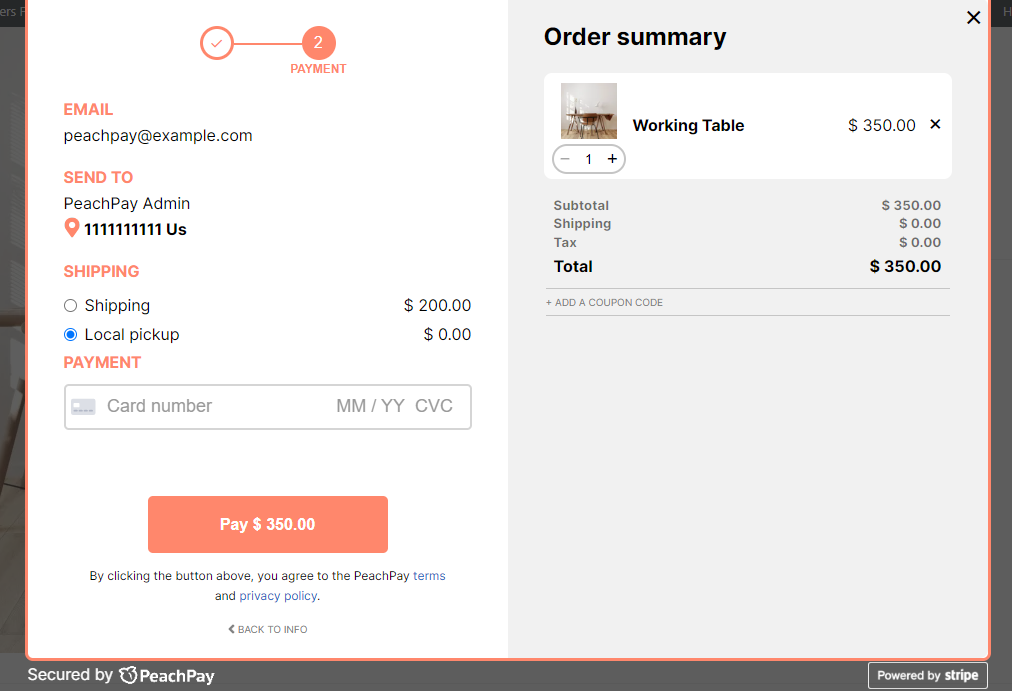
2. Schaltfläche Voreinstellungen
Mit dem PeachPay-Plug-in können Sie den Checkout-Button an Ihre Marke anpassen. Mit dem leistungsstarken Button-Customizer können Sie Text, Farbe, Breite, Sichtbarkeit und andere wichtige Einstellungen anpassen.
Es ist sehr einfach, die Schaltfläche zu gestalten, da Sie alle Änderungen, die Sie vornehmen, in einer Live-Vorschau anzeigen.
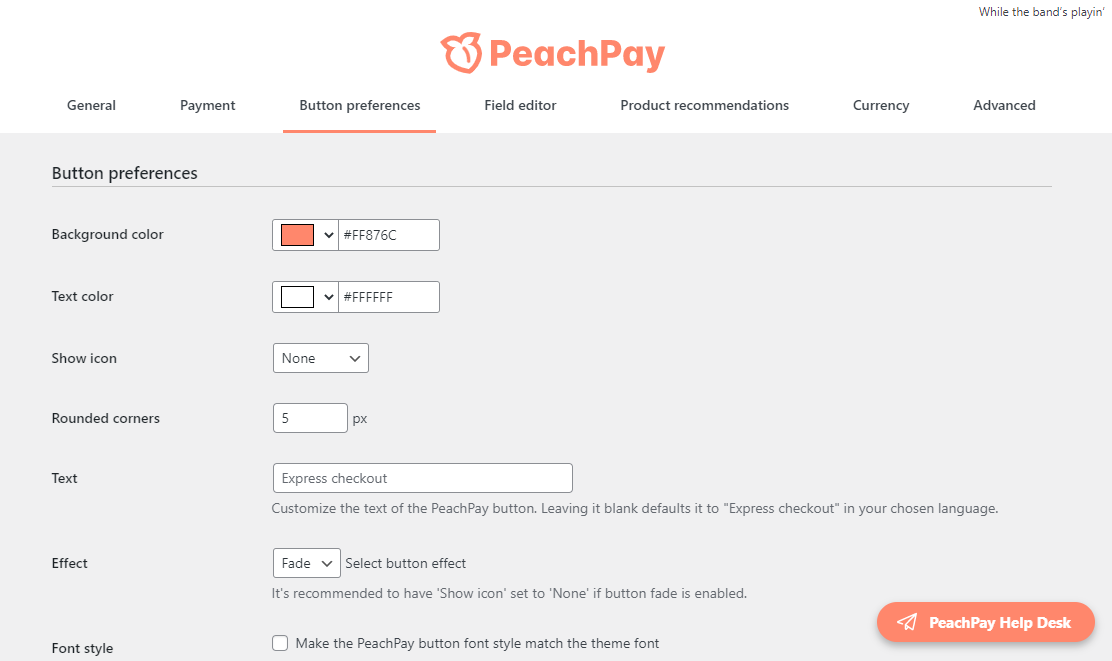
Darüber hinaus können Sie auch verschiedene Schaltflächen in Ihrem Geschäft gestalten, einschließlich der Schaltflächen für die Produktseite, die Schaltflächen für die Warenkorbseite, die Schaltflächen für die Shop-Seite und die Schaltflächen für die Checkout-Seite separat. Dies hilft, Zeit zu sparen, da Sie Änderungen wie Ausrichtung und Breite in Sekundenschnelle vornehmen können.
Die andere einzigartige Funktion in diesem Abschnitt ist die Schaltfläche „PeachPay verbergen“ . Mit dieser Einstellung können Sie die PeachPay-Schaltfläche an bestimmten Stellen in Ihrem WooCommerce-Shop ausblenden, wie unten gezeigt:
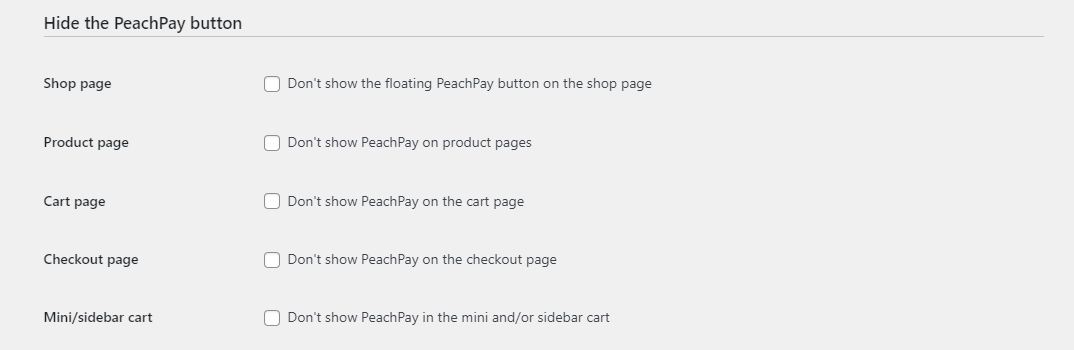
3. Feldeditor
PeachPay wird auch mit einem Feldeditor geliefert, mit dem Sie weitere Felder hinzufügen können. Auf diese Weise können Sie zusätzliche Informationen von Kunden in Ihrem WooCommerce-Shop sammeln.
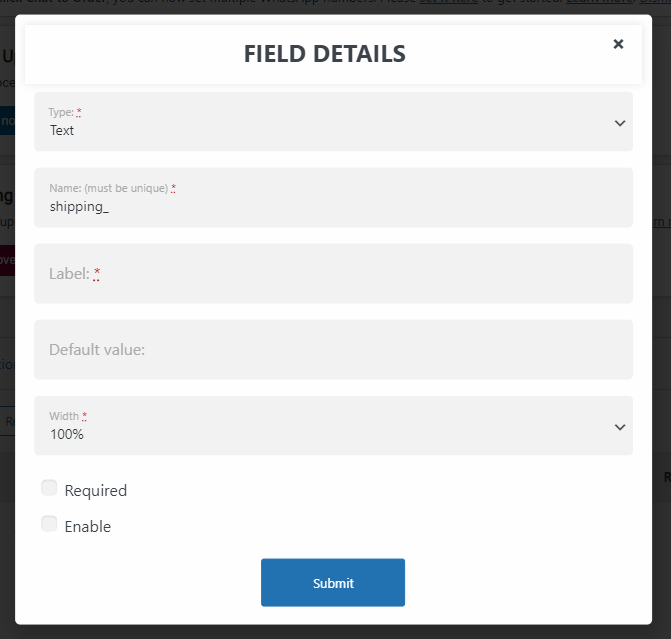
Sie können ein neues Feld hinzufügen, ihm einen Namen geben, seinen Feldtyp auswählen, es beschriften, einen Standard- oder Platzhalterwert festlegen und es zu einem Pflichtfeld machen.
Wenn Sie digitale Produkte verkaufen, benötigen Sie keine physische Adresse des Kunden. Daher können Sie das Adressfeld im Bezahlvorgang deaktivieren.
Sie müssen jedoch Ihre lokalen Gesetze überprüfen, wenn es obligatorisch ist, die Adresse Ihres Kunden zu erfassen.
4. Verwandte Produkte
Eine Studie von McKinsey hat gezeigt, dass Cross-Selling oder das Platzieren verwandter Produkte an der Kasse dazu beiträgt, den Produktverkauf zu steigern. PeachPay ermöglicht es Ihnen, verwandte Produkte auf den Produktseiten oder im Bestellvorgang anzuzeigen.
Produkte, die mit Ihrem meistverkauften Produkt verwendet oder gekauft werden können, können für Cross-Selling und Up-Selling verwendet werden.
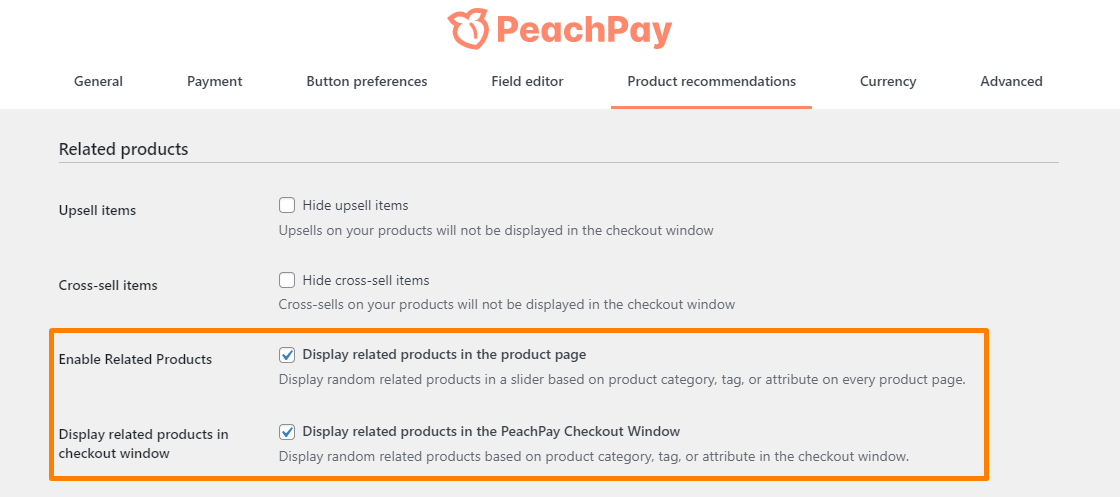
Hier ist ein Beispiel für einen Upsell im Checkout-Popup.
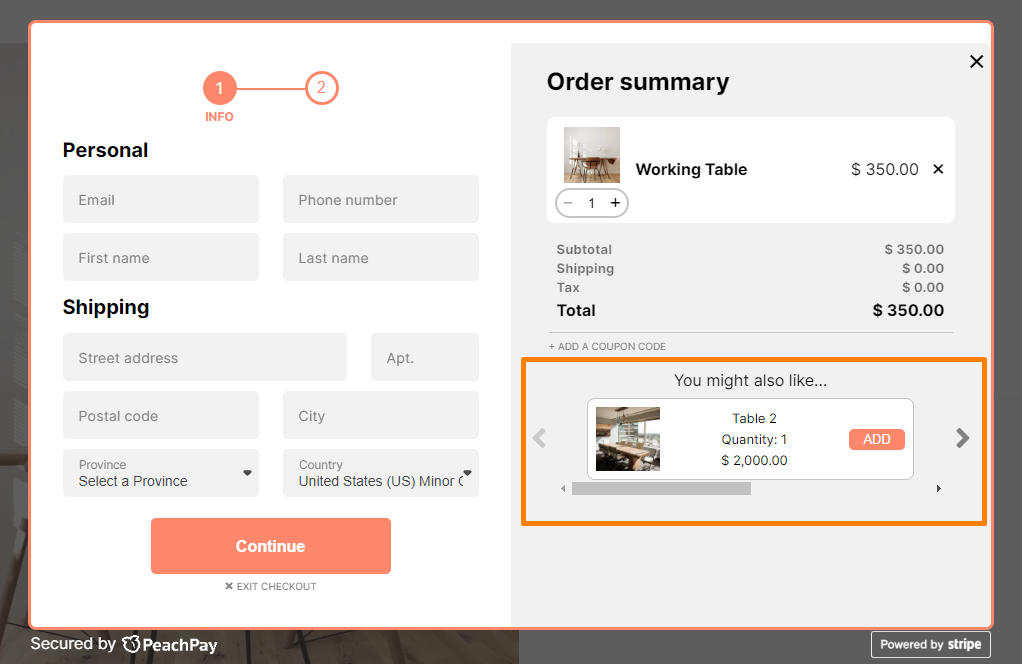
Es ist sehr einfach, verwandte Produkte mit PeachPay zu aktivieren. Alles, was Sie tun müssen, ist das Kontrollkästchen zu aktivieren und die Anzahl der verwandten Produkte einzugeben, die Sie anzeigen möchten. Mit PeachPay können Sie auch verwandte Produkte in einem Schieberegler anzeigen, wie unten gezeigt:
5. Währungsumschalter
Die andere einzigartige Funktion ist der Währungsumschalter. Es ermöglicht Ihnen, Zahlungen in verschiedenen Währungen zu akzeptieren. Dies ist wichtig für WooCommerce-Shops mit globalen Käufern.
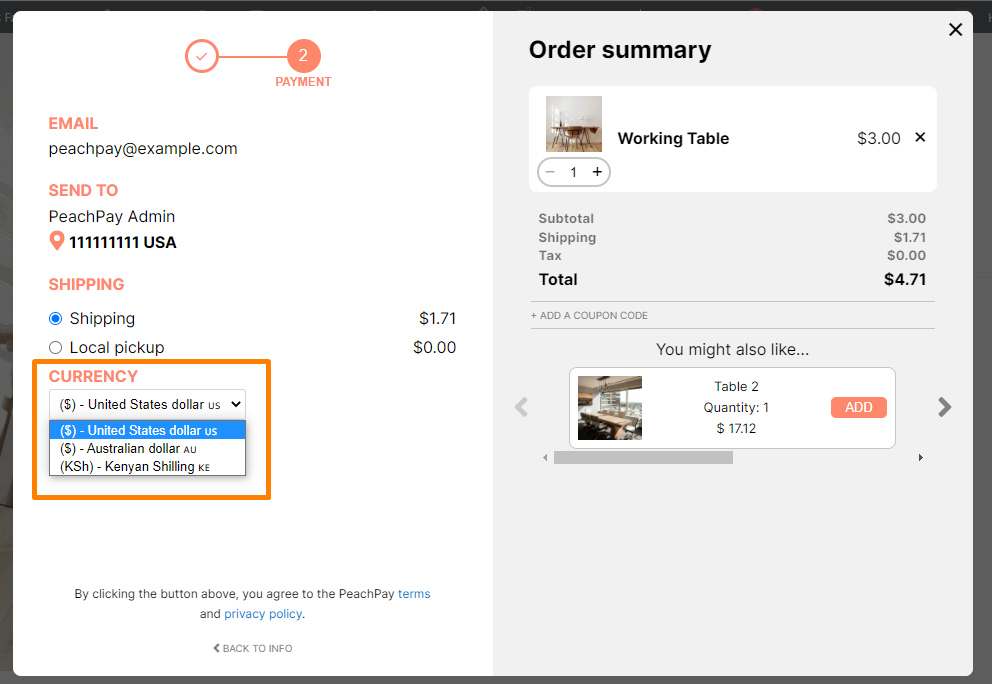
Wenn Sie den Währungsumschalter aktivieren, erhalten Sie neun verschiedene Währungsumschalteroptionen.
Erwähnenswert ist, dass Sie auch wichtige Dinge wie den Umrechnungskurs, den Umrechnungstyp und die Anzahl der Dezimalstellen definieren können, die jede Währung unterstützt. Dies stellt sicher, dass Sie genaue Berechnungen erhalten. 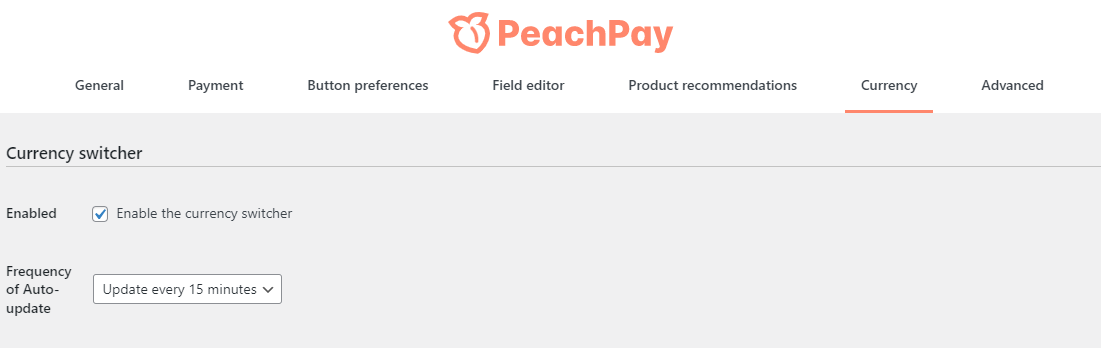
Schnell agierender, hochwertiger Kundenservice
Wenn Sie Fragen haben oder Schwierigkeiten haben, PeachPay mit WooCommerce zu verbinden, können Sie sich gerne an den Kundendienst und Support wenden. Das Ausprobieren ihres Plugins beim Erstellen dieses Leitfadens war ein Kinderspiel. Wir sind auf keine Probleme gestoßen.
Wir haben uns jedoch entschieden, das Support-Team zu kontaktieren, um zu sehen, wie schnell sie reagieren. Sie antworteten innerhalb weniger Minuten mit einer detaillierten Erklärung, wie mit dem Problem umgegangen werden soll.
Dies ist anders als bei den meisten heute auf dem Markt erhältlichen Plugins. Die meisten brauchen zu lange, um zu antworten.
Wenn Sie Premium-WooCommerce-Support wünschen, müssen Sie eine kleine Gebühr zahlen, wie unten gezeigt:
FAQs zu PeachPay
- Ist PeachPay.app sicher?
Ja! PeachPay ist sehr sicher in der Anwendung. Kundendaten werden sicher gespeichert.
- Ist PeachPay.app kostenlos?
Ja! Die Nutzung von PeachPay ist kostenlos.
- Wo erscheint die PeachPay-Schaltfläche auf meiner Website?
Der PeachPay-Button erscheint auf den Warenkorb- und Produktseiten. Sie haben jedoch die Möglichkeit, die Schaltflächen auf einer bestimmten Seite zu deaktivieren.
- Ist es möglich, PeachPay in mehreren Filialen zu verwenden?
Ja! Sie können das Plugin in verschiedenen Stores installieren und aktivieren.
- Wie viele Währungen unterstützt PeachPay?
PeachPay unterstützt alle von Stripe und PayPal verwendeten Währungen.
- Wo kann ich die bei PeachPay aufgegebenen Bestellungen einsehen?
Sie können Bestellungen, die bei PeachPay aufgegeben wurden, direkt im Bestell-Feed von WooCommerce anzeigen.
- Ist es möglich, den PeachPay-Button anzupassen?
Ja, es ist möglich, die Farbe, Breite, Ausrichtung und den Text der Schaltfläche in Ihren Plugin-Einstellungen zu ändern.
- Welche Sprachen unterstützt PeachPay?
PeachPay unterstützt Englisch, Spanisch, Französisch, Italienisch, Japanisch, Rumänisch und Deutsch. Sie können sich jedoch an sie wenden, wenn Sie eine spezielle Anfrage haben.
Unser Urteil
Wie Sie gesehen haben, können Sie das PeachPay-Plugin verwenden, um den Checkout-Prozess Ihres WooCommerce-Shops zu optimieren. Dies wird dazu beitragen, den Warenkorbabbruch aufgrund eines langen, komplizierten Bestellvorgangs zu reduzieren.
Der Onboarding-Prozess des Plugins unterscheidet es von anderen Checkout-Plugins. Es dauert nur 5 bis 10 Minuten, um Kunden hervorragende Ein-Klick-Checkouts anzubieten.
Nach der Aktivierung des Plugins war es sehr einfach zu bedienen. Empfehlen Sie es daher für alle WooCommerce-Shops. Dies liegt daran, dass es mit vielen WooCommerce-Designs, Plugins und Site Buildern kompatibel ist.
Außerdem hilft der One-Click-Checkout, Zeit zu sparen. Kunden müssen jedoch beim ersten Mal ihre Zahlungs- und Versanddaten eingeben. Der Vorgang ist sehr einfach und dauert nur wenige Sekunden.
PeachPay unterstützt auch verschiedene Arten von Zahlungsmethoden, darunter PayPal, Stripe, Google Pay, Apple Pay, Klarna und Afterpay. Darüber hinaus ermöglichen Ihnen erweiterte Funktionen wie der Währungsumschalter, die Anpassung der Checkout-Schaltfläche, die Feldbearbeitung und die Sprachoption, Ihre Produkte weltweit zu verkaufen.
Wenn Sie ein WooCommerce-Shop-Besitzer sind, sollten Sie die Installation dieses kostenlosen Tools in Betracht ziehen. Es wird Ihnen helfen, den Umsatz zu steigern.
